Как легко изменить размер и расположить окна в macOS Catalina

Хорошо скрытая функция в macOS Catalina позволяет легко изменять размеры и размещать окна без необходимости неуклюже перетаскивать их с помощью мышки или тачпада. К счастью, ее легко найти и еще проще использовать. Вы можете делать это с любым приложением, которое вы открыли и хотите переместить, будь то на одну сторону вашего дисплея или целиком на второй монитор.
Вот, что вам нужно сделать:
- Переместите курсор мыши в верхний левый угол экрана, где расположены разноцветные кнопки для того, чтобы закрыть, свернуть и развернуть приложение.
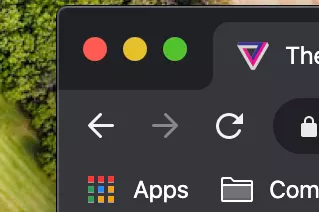
- Наведите указатель мыши на зеленую кнопку, которая позволяет развернуть приложение на весь экран. Не нажимайте на нее, а просто наведите курсор и подождите, пока в выпадающем меню не появится несколько вариантов.
- Эти параметры позволят вам войти в полноэкранный режим (который вы также можете сделать, просто нажав зеленую кнопку один раз), переместить приложение в правую или левую часть текущего экрана или перетащить окно, которое вы используете, на другой монитор (при условии, что он тоже подключен к вашему компьютеру, естественно).
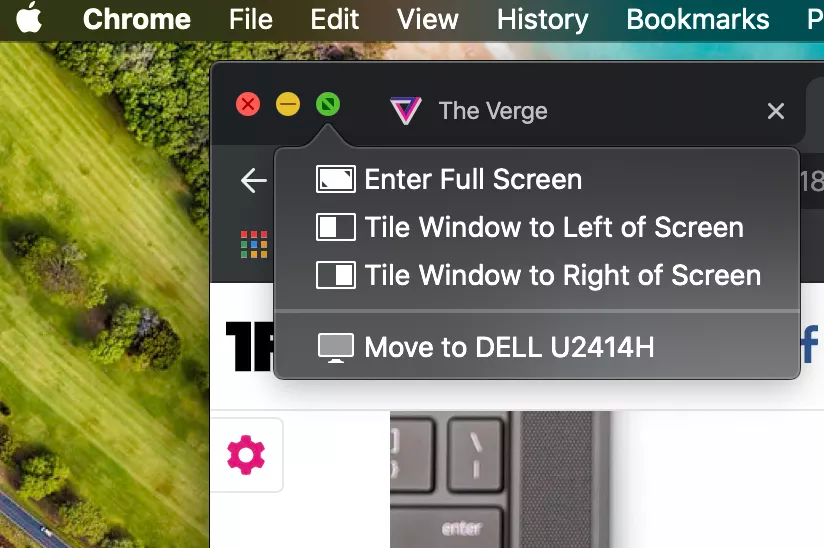
Таким образом, вы можете легко управлять любыми открытыми приложениями в macOS Catalina.






